经验直达:
- word里的图片有乱码
- word图片变成乱码
- word乱码怎么解决
一、word里的图片有乱码
打开word出现提示转换文档打开是乱码的原因:
1.可能是低版本打开高版本 。或者是格式不相同 。
2.文档损坏了 。
解决办法:
方法一:利用word2002/2003的“打开并修复”功能来修复文挡 。
(1)启动word2002/2003,单击“文件-----打开” , 在“打开”对话框中选重要修复的word文挡 。
(2)单击“打开”按钮右边的下三角按钮,在弹出的下拉菜单中选中“打开并修复”选项,即可对损坏的文挡进行修复 , 修复完成后,显示文挡内容 。
提示:“打开并修复”是只有word2002以上的版本才具有的功能 。
方法二:转换文挡格式来修复文挡 。
如果使用的是word2002以下的版本(如word2000),可以用此方法来修复文挡 。
(1)启动word2000后单击“工具------选项-------常规” 。在该选项卡中选中“打开时确认转换”复选框,并单击“确定”按钮 。
(2)单击“文件---打开”,在弹出的“打开”对话框中选中要恢复的文件,并在“文件类型”框中选中“从任意文件中恢复文本” 。
(3)单击“打开“按钮自动对孙换文挡进行转换修复 。
(4)如果显示的文挡内容混乱,单击“文件---另存为” , 将文挡保存为“RTF格式”或其他word所识别的格式 。
(5)保存后关闭文挡 , 再次打开以“RTF格式”保存的文挡即可看到完整的文挡 。
(6)再将文挡保存为“DOC格式”即可,这样就完成了对孙换文挡的修复操作 。
提示:此方法也同样只可以在word2002以上的版本中使用 。
方法三:重设格式法
Word用文档中的最后一个段落标记关联各种格式设置信息,特别是节与样式的格式设置 。这样我们就可以将最后一个段落标记之外的所有内容复制到新文档,就有可能将损坏的内容留在原始文档中 。步骤如下:
①在Word中打开损坏的文档,选择“工具→选项”然后选择“编辑”选项卡,取消“使用智能段落选择范围”复选框前的勾 。取消选中该复选框,选定整个段落时,Word将不会自动选定段落标记,然后单击“确定”按钮 。
②选定最后一个段落标记之外的所有内容 , 方法是:按“Ctrl End”组合键,然后按“Ctrl Shift Home”组合键 。
③在常用工具栏中 , 依次单击“复制”、“新建”和“粘贴”按钮 。
方法四:禁止自动宏的运行
如果某个Word文档中包含有错误的自动宏代码 , 那么当你试图打开该文档时 , 其中的自动宏由于错误不能正常运行,从而引发不能打开文档的错误 。此时,请在“Windows资源管理器”中,按住Shift键,然后再双击该Word文档,则可阻止自动宏的运行,从而能够打开文档 。
方法五:
用修复软件,如DocRepair 。
二、word图片变成乱码
1、首先,我们新建一个Word文档打开,来进行怎样修复变成乱码的Word文档演示 。
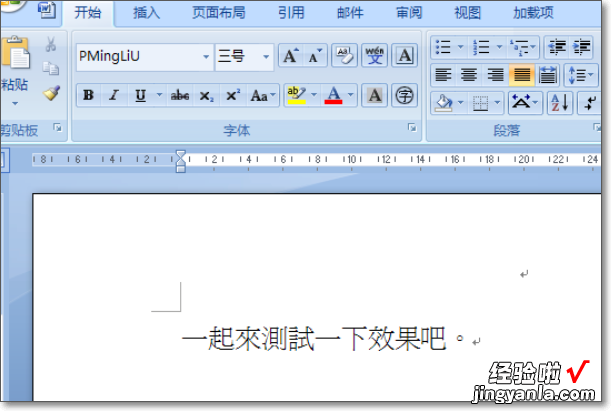
2、点击word文档,左上角的office图标按钮,点击另存为 。
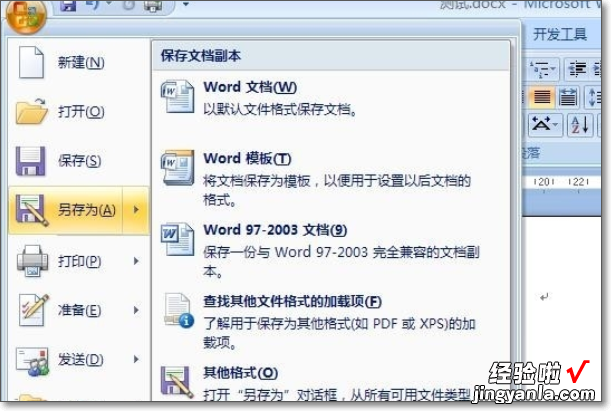
3、点击另存为之后 , 会弹出一个另存为的对话框,让你选择文件类型 。
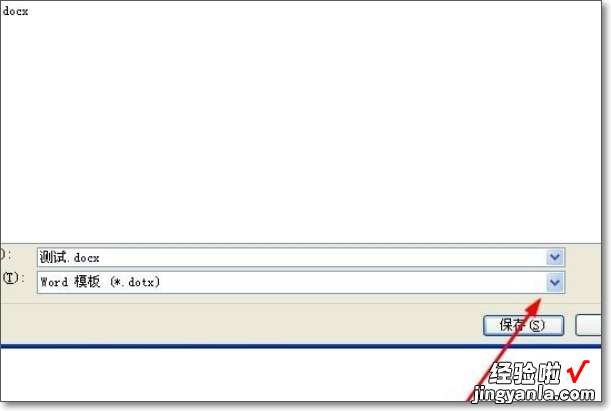
4、弹出另存为对话框后,点击保存类型,找到rtf 。
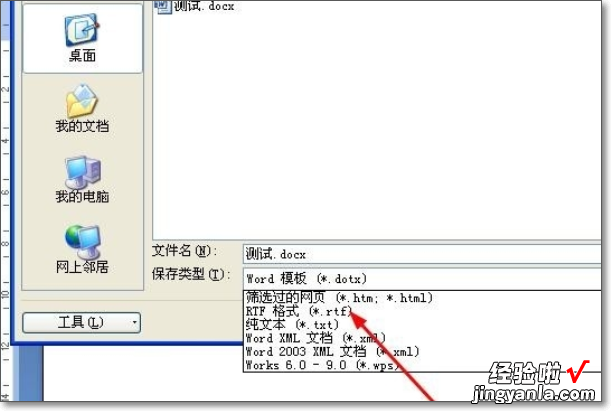
5、点击保存到桌面,来看一下保存的效果是什么样的 。

6、保存rtf文档后 , 再打开,再次保存为word文档,就可以恢复正常了 。
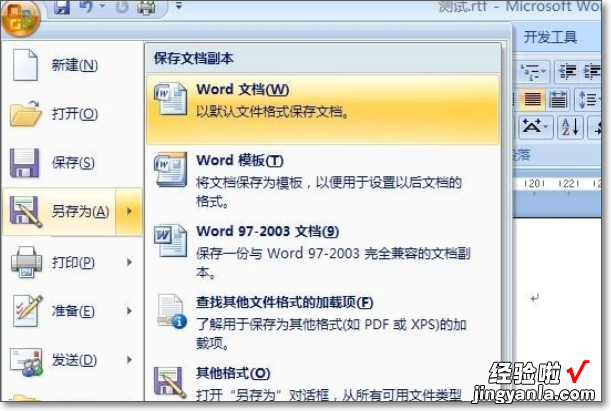
7、完成效果图 。
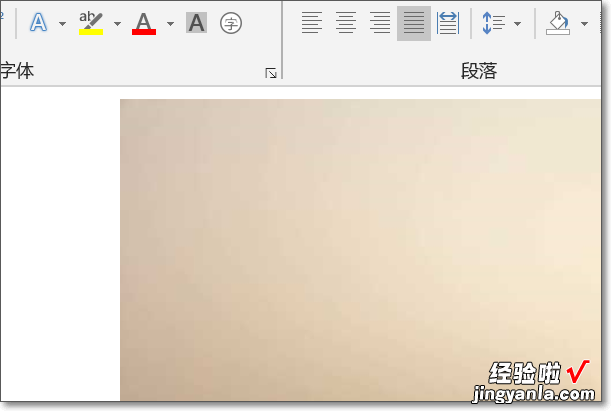
三、word乱码怎么解决
【word图片变成乱码 word里的图片有乱码】解决办法 , 试试
一、替换格式法
就是把损坏的Word文档存为另一种格式 。
1、打开被损坏的文档单击“文件/另存为”菜单,在“保存类型”列表中,选择“RTF格式”,然后单击“保存”按钮,并关闭Word 。
2、打开刚才保存的RTF格式文件,再次使用“另存为”将文件重新保存为“Word文档”,现在打开这个Word文件就可以发现文件已经被恢复过来了 。
如果在转换成rtf格式后文件仍然不能被恢复,可以将文件再次转换为纯文本格式(*.txt),再转换回Word格式 。当然在转换为txt文件的时候其图片等信息会丢失掉 。
二、删除格式信息法
Word文档的最后一个段落符号记录着全篇文档的格式信息,有时删除这些格式信息就可以恢复变成乱码的文件 。
1、在打开损坏的文档后,单击“工具/选项”菜单,选择“编辑”标签,取消对“使用智能段落选择范围”复选框的勾选,然后单击按钮 。这样就可以修复文件了 。
2、选定最后一个段落符之外的全部内容,然后将这些内容粘贴复制到新的Word文件中即可 。
